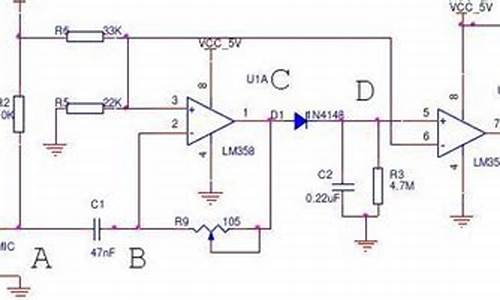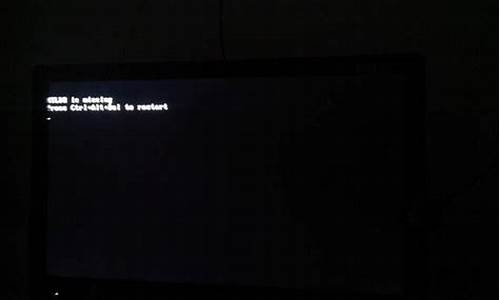windows7分区_win7分区工具教程

一、在安装win7系统时,可以分区再安装系统。
1、将U盘制作启动盘插进电脑,进入U盘PE系统界面。利用BIOS设置
2、在U盘PE系统桌面找到?Disk Genius分区工具的图标,双击进入Disk Genius分区工具,如下图:
3、打开分区工具后,看到之前分好3个磁盘C D E盘,现在重新分区,点击快速分区,就会跳出一个分区窗口,它会提示分区几个区,(这里举例三个磁盘分成二个磁盘选择第一个为主分区)默认格式为NTFS,按回车。注意重要文件提前拷贝出去
4、回车后 有个对话框,提示磁盘已经存在分区了,如果进行重新分区,那么要对现有分区进行快速格式化,里面的数据将全部被清除,所以重要数据要进行备份,确认备份好了,按回车。后显示下面图:
二、安装完win7系统后,觉得分区2-3个不够,需要分区。
1、右击桌面”计算机“——左侧窗口中的——“存储”——磁盘管理,如图所示;
2、右键单击硬盘上还没有分配的区域,或者把E盘和F盘右击删除变成为分配的区域,然后点击新建简单卷,如图所示;
3、在出现的新的对话框中,键入要创建简单卷的大小(MB)或是接受默认设置的大小,然后点击“下一步”。如图所示;
若要使用默认设置“格式化改卷”,选择按下列设置格式化这个卷“执行快速格式化”,点击“下一步”。如图所示;
4、根据大小设置所需的几个盘,直到分配完所有未用区域。
要安装windows7系统磁盘分区必须为NTFS格式。
Windows7是微软公司于2009年10月22日推出的一个电脑操作系统,供个人、家庭及商业使用,一般安装于桌上型电脑、笔记本电脑、平板电脑、多媒体中心等设备上,它曾是市场占有率最高的操作系统之一。Windows7具有互联网搜索、应用文本搜索、Aero玻璃特效、多点触控、数据保护、远程桌面、计算器、Windows防火墙等服务功能。Windows7的设计主要围绕五个重点——针对笔记本电脑的特有设计;基于应用服务的设计;用户的个性化;视听娱乐的优化;用户易用性的新引擎。跳跃列表,系统故障快速修复等,这些新功能令Windows7成为最易用的Windows。Windows7简化了许多设计,如快速最大化,窗口半屏显示,跳转列表(JumpList),系统故障快速修复等。Windows7的小工具并没有了像WindowsVista的侧边栏,这样,小工具可以单独在桌面上放置。2012年9月,微软停止了对Windows7小工具下载的技术支持,原因是因为Windows7和WindowsVista中的Windows边栏平台具有严重漏洞。
声明:本站所有文章资源内容,如无特殊说明或标注,均为采集网络资源。如若本站内容侵犯了原著者的合法权益,可联系本站删除。